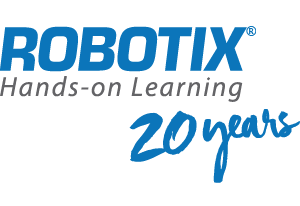FAQ's mBot
Instrucciones de construcción
En la caja donde viene mBot hay las instrucciones de construcción, pero si alguien no lo tuviera en esta página hay todos los pasos para construirlo.
Descarga de software
El software para mBot puede ser: una aplicación o el software online. En la opción de software online deberán descargarse también la extensión mLink 2.
En este enlace encontrarás todas las opciones.
Cómo conectar mBot
Para conectar mBot con el dispositivo hay varias opciones:
%20(1).png)
*Para utilizar la conexión USB en el ordenador se necesita el “Dongle” de Makeblock, se trata de un pen drive que permite conectar a mBot con el ordenador mediante bluetooth.
**El dispositivo, si es Windows debe tener la versión 4.0 del Bluetooth y con Apple, la mayoría de dispositivos son aceptados.
***Para Windows debe ser la versión 7 o posterior y para MacOS la versión Sierra 10.12 o posterior.
IMPORTANTE: Cuando haya problemas de conexión, siempre se recomienda utilizar el Cable USB, ya que si el firmware del mBot necesita ser actualizado solo se puede hacer cuando está conectado directamente con el cable al ordenador.
CABLE USB
1- Encender el robot.
2- Abrir la aplicación o software online.
3- Conectar el cable USB a mBot y al ordenador.
4- Ir al menú de la izquierda, en la parte inferior, donde se encuentra el menú de los dispositivos y hacer clic en el símbolo “+”.
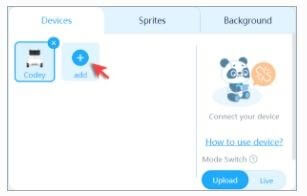
5- Una vez estamos dentro hay que seleccionar el robot, mBot, y hacer clic en “OK”.
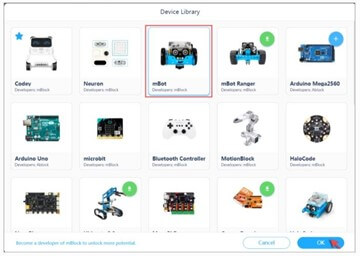
6- Cuando ya hemos seleccionado nuestro robot, hay que conectarlo al ordenador haciendo clic en el botón de “Conectar”.
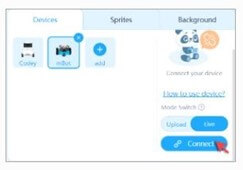
7- Una vez se ha hecho clic por primera vez a “Conectar”, aparecerá una ventana nueva con un nuevo botón “Conectar”, que también hay que clicar.
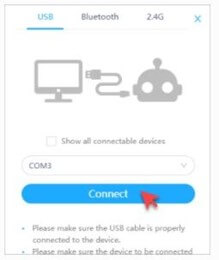
BLUETOOTH
1- Encender el robot.
2- Abrir la aplicación o software online.
3- Activar el bluetooth del dispositivo (móvil, tablet/iPad o ordenador).
4- Ir al menú de la izquierda, en la parte inferior, donde se encuentra el menú de los dispositivos y hacer clic en el símbolo “+”.
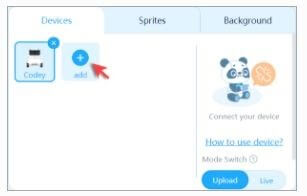
5- Una vez estamos dentro hay que seleccionar el robot, mBot, y hacer clic en “OK”.
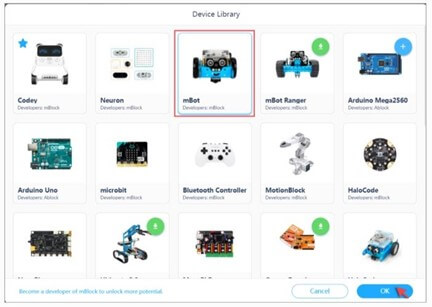
6- Cuando ya hemos seleccionado nuestro robot, hay que conectarlo al ordenador haciendo clic en el botón de “Conectar”.
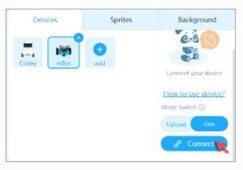
7- Una vez se ha hecho clic por primera vez a “Conectar”, aparecerá una ventana nueva donde debemos seleccionar la opción de Bluetooth de arriba y luego hacer clic en “Conectar”.
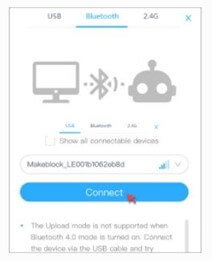
2.4 G MÓDULO
1- Insertar el 2.4G módulo en mBot y en el ordenador.
2- Encender el robot.
3- Abrir la aplicación o software online.
4- Activar el bluetooth del ordenador.
5- Ir al menú de la izquierda, en la parte inferior, donde se encuentra el menú de los dispositivos y hacer clic en el símbolo “+”.
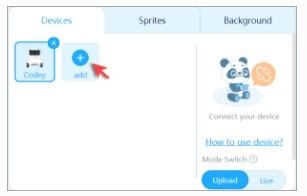
6- Una vez estamos dentro hay que seleccionar el robot, mBot, y hacer clic en “OK”.
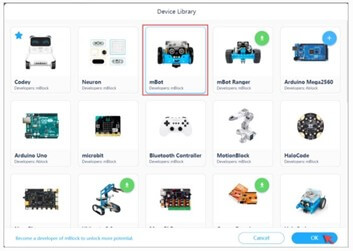
7- Cuando ya hemos seleccionado nuestro robot, hay que conectarlo al ordenador haciendo clic en el botón de “Conectar”.
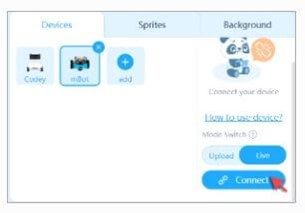
8- Una vez se ha hecho clic por primera vez a “Conectar”, aparecerá una ventana nueva donde debemos seleccionar la opción de 2.4G de arriba y luego hacer clic en “Conectar”.
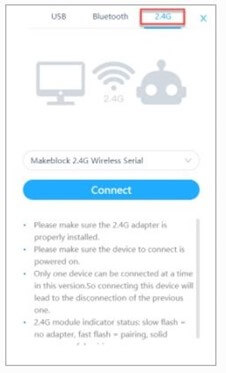
9- Para comprobar la conexión deberá aparecer esto en el software.
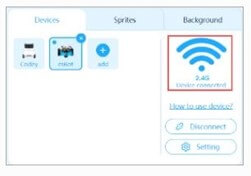
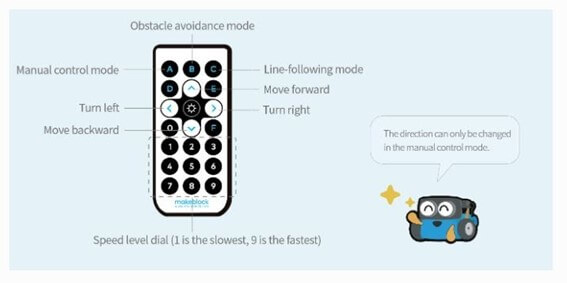
Descripción bloques de programación
Apariencia (Looks)
Sirve como pantalla donde los niños/as pueden dibujar y escribir. Hay que añadir la paleta de LEDs a mBot.
La paleta de LEDs se divide en casillas, la posición de izquierda a derecha se llama X y va del 0 al 15; la posición de arriba a abajo se llama Y y va del 0 al 7.
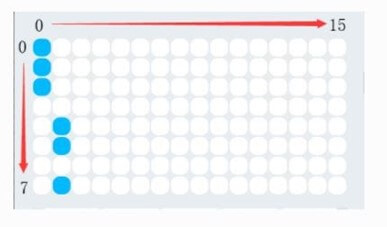
Luz y sonido (Show)
Con estos bloques los niños/as pueden programar las luces LED de dentro de mBot y añadirle sonidos.
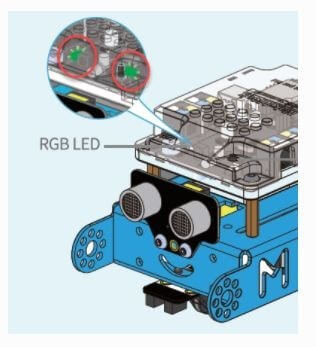
Acción
Consiste en todos los bloques que permiten mover los motores de mBot hacia la dirección y el tiempo que uno quiera.
Sensores
Permite programar todos los sensores con los que cuenta mBot: sensor ultrasónico, sensor de luz, sensor de seguir líneas, etc.
Eventos
Son aquellos bloques que nos permiten iniciar la programación de varias formas.
Control
Gestión de los condicionantes de la programación: cuando debe empezar, si debemos esperar, el tiempo de veces que se quiere repetir, etc.
Operadores
Operaciones que se necesitan para establecer un valor en concreto, un máximo o un mínimo. Condicionantes de operaciones.
Variables
Creación de bloques que van a condicionar nuestra programación.
Mis bloques
Creación de bloques propios.